Videokortin vertailu (ja vertailla sitä muihin)

Monet vertailuarvot ovat melko arkoja ja täynnä teknisiä parametreja ja ammattikieltä. Onko yksinkertainen tapa suorittaa vertailu GPU-esitysten välillä (eli ennen suurta videokortin päivitystä ja sen jälkeen)? Lue, miten selitämme.
Hyvä HTG,
Olen tilannut uuden videokortin työpöydälle, ja kun odotan, haluaisin tehdä joitakin vertailuarvoja. Ainoa todellinen motivaatio on niin, että voin istua takaisin ja sanoa "Hah! Se oli niin hyvä maksaa kaikki rahat videokortin päivityksestä! ”Kun katsot uutta pistettä.
Huomasin, että olet vertaillut äskettäin tarkistettujen Kindle Tulipalojen GPU: ita. Onko tietokoneella lukemattomia, mutta ei superteknisiä kavereita, kuten minä itse, tehdä saman asian helposti? Kiitos!
Ystävällisin terveisin,
Päivitä GPU
Vaikka esikuva-analyysi voi olla erittäin teknistä ja aikaa vievää, sen ei kuitenkaan tarvitse olla. Ja jos yksinkertaisesti halutaan vertailla vanhaa GPU: ta uudelle GPU: lle, on olemassa todella yksinkertaisia ratkaisuja.

Itse asiassa, GPU: n benchmark-työkalu, jota käytimme Kindle Fire -raportissa, 3DMark, on myös monitasoinen työkalu. Se ei ole pelkästään cross-platform, mutta siellä on ilmainen työpöydän versio, ja voit verrata tuloksia muihin koneisiin eri puolilla maailmaa myös käyttämällä 3DMarkia vertailuarvojen suorittamiseen.
Jos olet kiinnostunut siitä, mitä ensisijaisia eroja on vapaan ja maksullisen version välillä, palkkaversiolla voit suorittaa vertailuarvojen järjestyksen missä tahansa järjestyksessä (tai valita vain yhden vertailuarvon) sekä kyvyn silmukoida testit stressitestin suorittamiseksi ja ylimääräinen äärimmäisen testi.
Kevyttä käyttöä varten, jossa haluat vain nähdä, kuinka paljon paremmin vanhaa järjestelmääsi verrattiin uuteen, ilmainen versio on enemmän kuin tarpeeksi tehokas. Jos haluat käyttää sitä, käy 3Dmark-sivulla, lataa demo (vaikka ne kannustavat sinua käyttämään Steamia, Valven pelin / ohjelmiston jakeluverkostoa, lataa demo, voit käyttää Peilipainiketta ladataksesi sen suoraan ilman Steam-tiliä).
Kun olet ladannut ja asentanut 3Dmarkin, sinun on todellakin tehtävä vain yksi testi ennen testien suorittamista. Kaikki ponnahdusikkunat tai tarkennuksen varastavat tunkeutumiset prosessin aikana sammuttavat vertailuarvon. Tämä tarkoittaa mitä tahansa järjestelmälokeron ponnahdusilmoitusta tai "iTunesilla on uusi versio saatavilla!" -Tyyppinen ponnahdusikkuna pakottaa sinua käynnistämään testisekvenssin uudelleen. Suosittelemme, että otat hetken sammuttaa kaikki sovellukset, jotka saattavat luoda tällaisia ponnahdusikkunoita (kuten tappaa ituneshelper.exe Task Managerissa).

Kun olet tehnyt sen, käynnistä 3Dmark ja käynnistä testi. Kädet alaspäin, 3DMark on meidän suosikki vertailuohjelmistomme kaunis katsoa. Sinut otetaan kolmen suuren testin kautta: Ice Storm, Cloud Gate ja Fire Strike. Jokainen testi simuloi erilaista pelaamista ja testaa sellaisia asioita, kuten kehysnopeudet, fysiikan simulaatiot, renderointitoiminnot ja muut GPU-keskittyvät tehtävät.
Kun koko sekvenssi on valmis, sinut viedään hakutulossivulle, jossa ei näy vain tuloksia, vaan sijoitat suorituskyvyn muihin testeihin. Älä ole hämmentynyt, jos koneesi on alareunassa (maailmanlaajuisesti). Muista, että siellä on paljon hardcore-pelaajia, jotka käyttävät samoja vertailuarvoja kaksoisliitännällä varustettujen GPU-asetusten avulla.

Nyt, jos olet vain testaamassa nykyistä laitettasi ilman suunnitelmia päivittää, yksinkertainen tulosten tarkistaminen ja tallentaminen on riittävä. Jos haluat vertailla tuloksia päivityksen jälkeen, haluat tallentaa tulokset ja suorittaa testin uudelleen, kun uusi GPU on asennettu.
Kun käynnistät vertailuarvon uudella GPU: lla, voit hypätä 3DMark-tilillesi ja vertailla tuloksia näin:
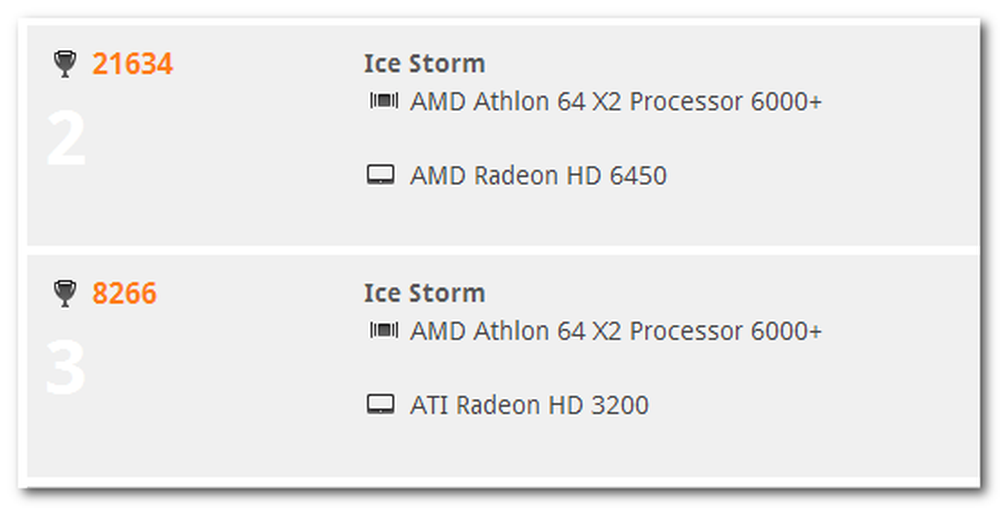
3DMarkin ilmaisella kopiolla varustettuna voit helposti vertailla laitettasi, vaihtaa videokorttia, vertailla sitä uudelleen ja vertailla tuloksia - ei teknistä tutkintoa tarvita.




